Så här fjärrinstallerar du Microsoft Store-appar på Windows 10-datorer
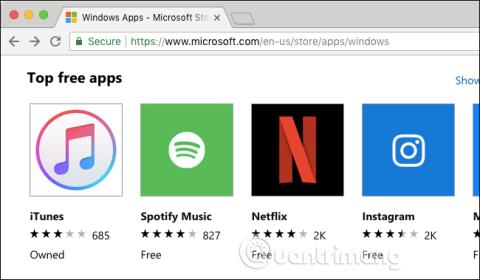
Microsoft tillåter användare att bläddra och installera Windows 10-appar på distans från sin telefon eller andra enheter på sin dator.
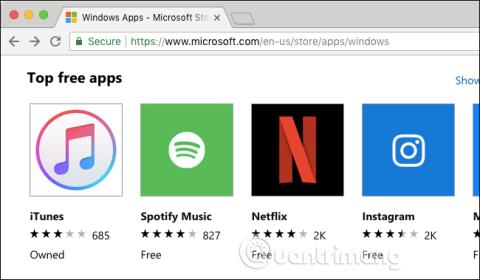
Microsoft tillåter användare att bläddra och installera Windows 10 -appar på distans från sin telefon eller andra enheter på sin dator. Det här är som att installera spel på Xbox eller Steam när du inte är hemma.
För att installera Windows 10-appar på distans, besök Windows App Store-webbplatsen i en webbläsare. Du kan använda webbläsaren på din Mac , Chromebook, iPhone, iPad , Android eller andra enheter som inte kör Windows 10. Logga sedan in på det Microsoft-konto du använder för din enhet. PC.
Så här fjärrinstallerar du Microsoft Store-appar på Windows 10-datorer
Hitta appen du vill installera med sökknappen högst upp på sidan.
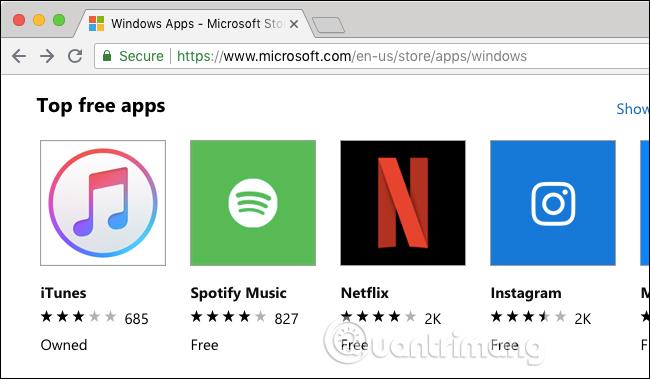
Klicka på knappen Installera på mina enheter om du har laddat ner programmet, annars klicka på den blå knappen Hämta för att lägga till programmet till ditt Microsoft-konto.
Du ser bara det här alternativet om du besöker Windows Store-webbplatsen på Mac och iPhone, inte på Windows 10 PC. Om du ser knappen Hämta när du surfar i butiken i Windows 10 och trycker på den, kommer den att installera appen på din nuvarande dator.
Ibland ser du också knappen " ... " till höger om knappen Hämta , klicka på den och klicka sedan på Installera på Mina enheter för att fjärrinstallera, men Microsoft testar fortfarande den här funktionen i webbläsare på Windows 10.
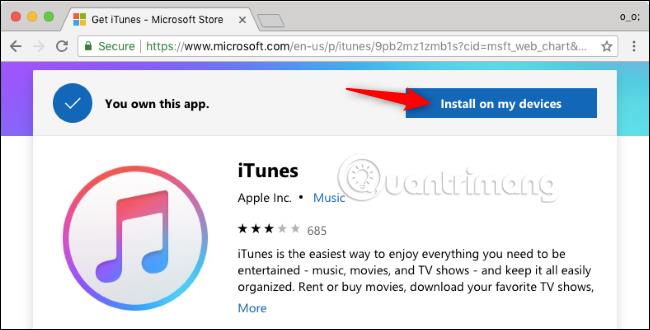
Välj en eller flera Windows-datorer för att installera programmet och klicka sedan på Installera nu . Du kan ändra datornamnet som visas i listan om du vill.
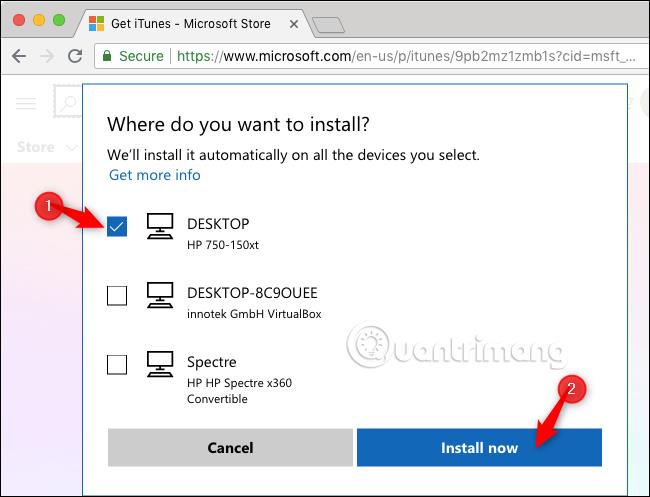
Klicka på " OK " för att bekräfta. Windows 10 laddas omedelbart ned till din valda dator om de för närvarande är online. Om datorn du väljer att ladda ner appen på är avstängd eller inte är ansluten till internet kommer appen att börja laddas så fort den kommer online.
Du kan inte se eller hantera den här nedladdningsprocessen online, men du kan se nedladdningsprocessen på datorn när du installerar appen, vilket är precis som att installera en vanlig app från butiken.
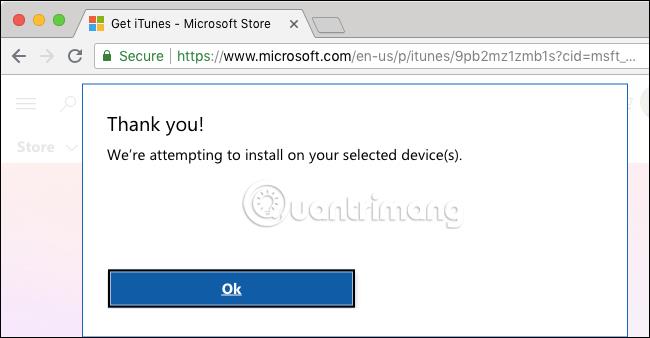
Upprepa ovanstående process för att installera andra applikationer på distans.
Önskar dig framgång!
Se mer:
Kioskläge på Windows 10 är ett läge för att endast använda 1 applikation eller endast åtkomst till 1 webbplats med gästanvändare.
Den här guiden visar hur du ändrar eller återställer standardplatsen för mappen Kamerarulle i Windows 10.
Redigering av hosts-filen kan göra att du inte kan komma åt Internet om filen inte ändras på rätt sätt. Följande artikel hjälper dig att redigera hosts-filen i Windows 10.
Om du minskar storleken och kapaciteten på foton blir det lättare för dig att dela eller skicka dem till vem som helst. I synnerhet på Windows 10 kan du ändra storlek på foton med några enkla steg.
Om du inte behöver visa nyligen besökta föremål och platser av säkerhetsskäl eller integritetsskäl kan du enkelt stänga av det.
Microsoft har precis släppt Windows 10 Anniversary Update med många förbättringar och nya funktioner. I den här nya uppdateringen kommer du att se många förändringar. Från stöd för Windows Ink-penna till stöd för webbläsartillägg för Microsoft Edge, Start-menyn och Cortana har också förbättrats avsevärt.
En plats för att styra många operationer direkt i systemfältet.
På Windows 10 kan du ladda ner och installera grupppolicymallar för att hantera Microsoft Edge-inställningar, och den här guiden visar dig processen.
Dark Mode är ett mörk bakgrundsgränssnitt på Windows 10, som hjälper datorn att spara batteri och minska påverkan på användarens ögon.
Aktivitetsfältet har begränsat utrymme, och om du regelbundet arbetar med flera appar kan du snabbt få ont om utrymme för att fästa fler av dina favoritappar.









